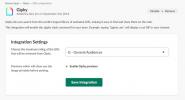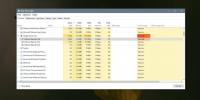विंडोज 10 पर एक जमे हुए प्रदर्शन को कैसे ठीक करें
जब आपकी स्क्रीन जम जाती है, तो दो चीजों में से एक हो सकती है; वर्तमान में अग्रभूमि में मौजूद एप्लिकेशन ने आपके डिस्प्ले को फ्रीज कर दिया है, या आपका सिस्टम फ्रीज हो गया है। यदि यह ऐसा ऐप है जो समस्या पैदा कर रहा है, तो आपको अपना सिस्टम बंद करने की आवश्यकता नहीं है। आप इसे ताज़ा करके एक जमे हुए प्रदर्शन को ठीक कर सकते हैं।
बिगड़ने की चेतावनी: नीचे स्क्रॉल करें और वीडियो ट्यूटोरियल देखें इस लेख के अंत में।
जमे हुए प्रदर्शन को ठीक करें
आप विंडोज 10 पर बिल्ट-इन रिफ्रेश टूल के जरिए फ्रोजन डिस्प्ले को ठीक कर सकते हैं।
अपने लैपटॉप या डेस्कटॉप पर Win + Ctrl + Shift + B दबाएं। एक टैबलेट पर, एक ही समय में तीन बार, त्वरित उत्तराधिकार में वॉल्यूम ऊपर और नीचे बटन दबाएं।

आपकी स्क्रीन फ्लैश हो जाएगी और अटक / जमे हुए ऐप को या तो छोड़ देना चाहिए या दुर्घटनाग्रस्त हो जाना चाहिए, या शायद यह खुद ही ठीक हो जाएगा। जमे हुए प्रदर्शन को ठीक करने का यह सबसे सरल तरीका है। यदि आपकी स्क्रीन फ्लैश करती है, लेकिन ऐप अभी भी काम नहीं कर रहा है और न ही आपको अन्य ऐप्स या अपने डेस्कटॉप पर स्विच करने देता है, तो आप इसे कार्य प्रबंधक द्वारा छोड़ने का प्रयास कर सकते हैं।
इस घटना में कि टास्क मैनेजर खुलने से इनकार करता है, आपकी एकमात्र पसंद पावर बटन दबाकर अपने सिस्टम को बंद करना है।
क्रोम ठंड
यदि आपने हाल ही में विंडोज 10 अप्रैल अपडेट के लिए अपडेट किया है, तो आप बग का सामना कर सकते हैं जिससे क्रोम और कोरटाना, और कुछ अन्य लोग ऐप डाउनलोड कर सकते हैं। यह एक ज्ञात बग है जो उपरोक्त समाधान अस्थायी रूप से ठीक करता है। Microsoft ने KB4103721 अपडेट, अपडेट के माध्यम से इसके लिए एक उचित निर्धारण जारी किया है।
आपको सेटिंग ऐप से KB4103721 को स्थापित करने में सक्षम होना चाहिए। एप्लिकेशन खोलें, अपडेट एंड सिक्योरिटी पर जाएं और चुनें विंडोज सुधार टैब। नए अपडेट की जांच करें और यह उपलब्ध अपडेट की सूची में दिखाई देना चाहिए। विंडोज 10 को डाउनलोड और इंस्टॉल करें। यदि आवश्यक हो तो अपने सिस्टम को पुनरारंभ करें।
यदि अपडेट का पता नहीं लगाया गया है, तो आप यह देखने के लिए एक दिन इंतजार कर सकते हैं कि यह दिखाई देता है या आप सीधे अपडेट डाउनलोड कर सकते हैं Microsoft की आधिकारिक कैटलॉग वेबसाइट. बस अपडेट डाउनलोड करें और सुनिश्चित करें कि आप अपने सिस्टम के लिए सही एक यानी 32-बिट या 64-बिट डाउनलोड करते हैं। फ़ाइल MSU फ़ाइल के रूप में डाउनलोड होती है जिसे आप अपने सिस्टम पर चलाने और स्थापित करने के लिए डबल-क्लिक कर सकते हैं। यदि पुनरारंभ की आवश्यकता होती है, तो अपडेट की संभावना अधिक से अधिक कहेगी, लेकिन यदि यह अपडेट नहीं करता है और समस्या को ठीक नहीं करता है, तो अपने सिस्टम को वैसे भी पुनरारंभ करें।
यह अपडेट केवल क्रोम फ्रीजिंग समस्या को ठीक करता है। यदि आपका सिस्टम फ्रीज़ हो रहा है, या अपडेट करने से पहले आपको यह समस्या थी विंडोज 10 1803, कारण शायद कुछ और है और अपडेट इसे ठीक नहीं करेगा।
खोज
हाल के पोस्ट
स्लैक पर GIF कैसे खोजें और भेजें
स्लैक एक अनूठा मैसेजिंग ऐप है; यह कार्य स्थल के लिए बनाया गया है और...
विंडोज़ 10 पर सूची दृश्य में ऐप्स कैसे स्विच करें
विंडोज 10 ने उसी ऐप स्विचर को आगे बढ़ाया है जो विंडोज 7 और 8 में था...
विंडोज 10 पर क्रोम सॉफ्टवेयर रिपोर्टर टूल हाई पावर उपयोग को कैसे ठीक करें
Chrome दुर्भावनापूर्ण एप्लिकेशन को डाउनलोड होने से रोकता है। यह आपक...